Простые методы для просмотра скрытых папок на Windows и macOS
В этом руководстве мы расскажем, как открыть скрытые папки на вашем компьютере с использованием встроенных инструментов Windows и macOS. Следуйте нашим советам, чтобы легко находить и открывать скрытые файлы и папки.
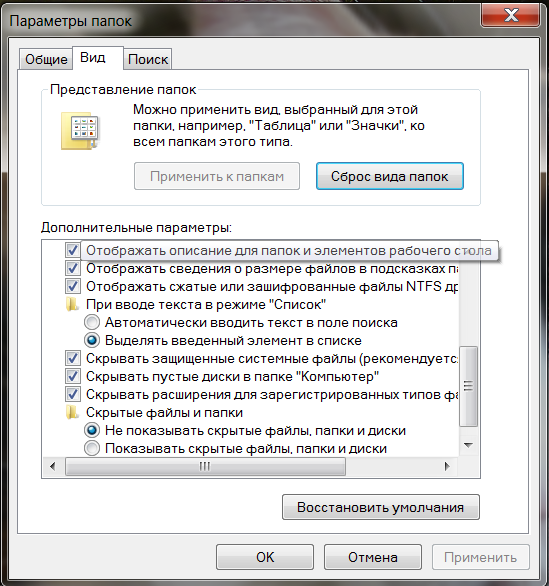
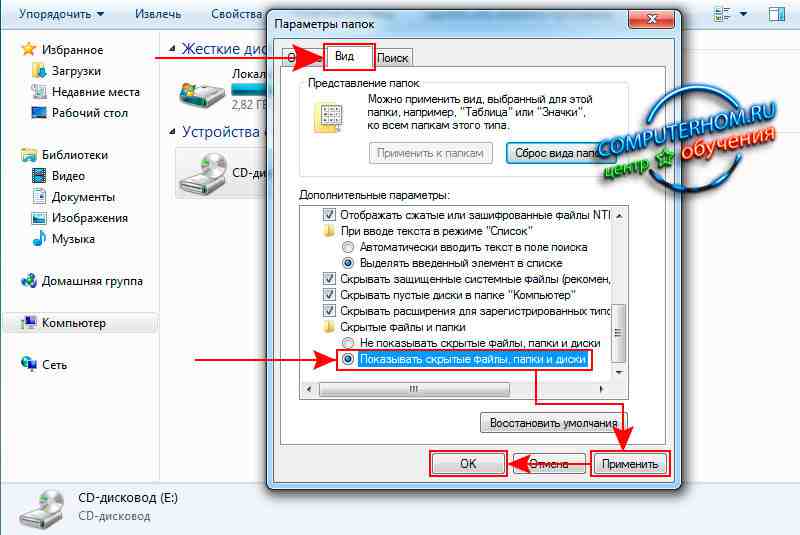
Используйте Проводник Windows: откройте его и перейдите в раздел Вид, затем отметьте опцию Скрытые элементы.
Windows 11 - Как показать скрытые файлы, системные файлы, папки, диски
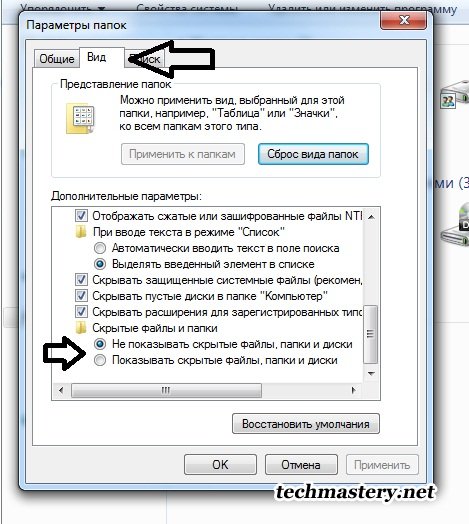
Для macOS: откройте Finder, нажмите Command+Shift+Dot (.) для отображения скрытых файлов.
Скрытые папки в Windows 10 Где найти папку ProgramData C:/ProgramData/
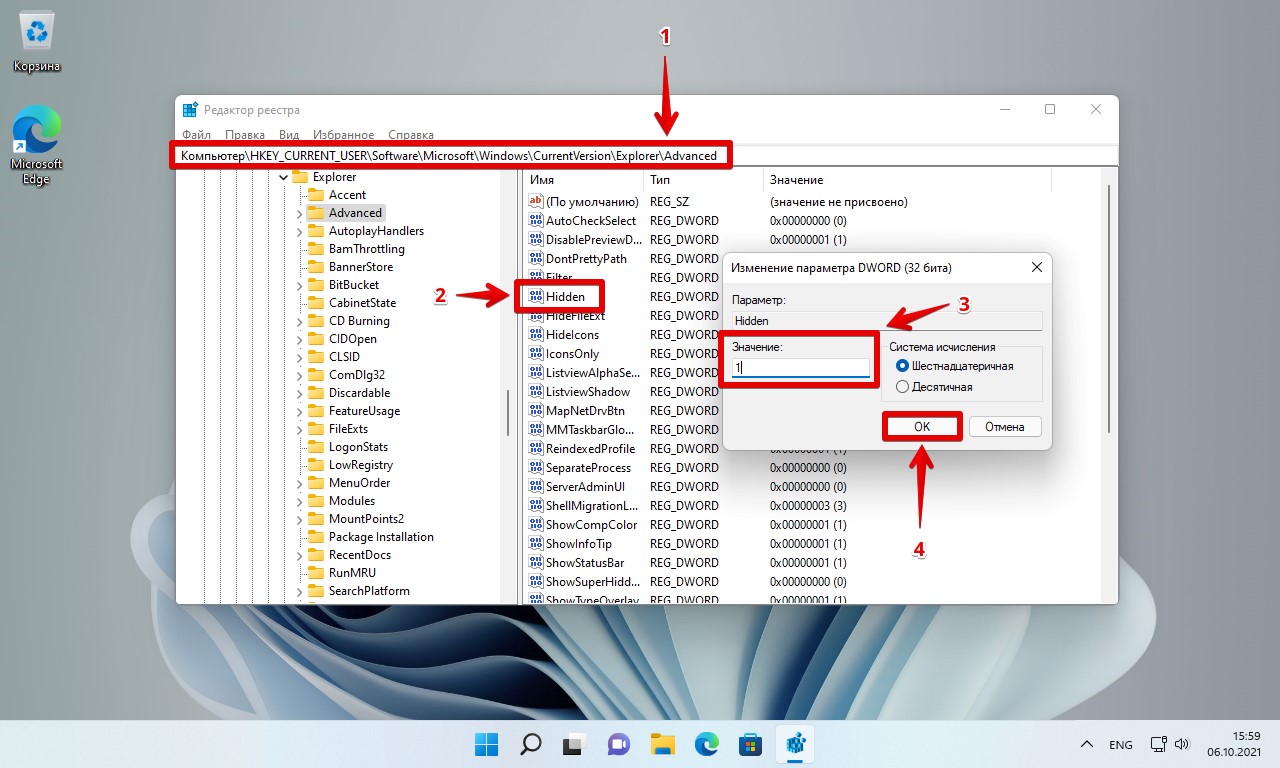
Для временного отображения скрытых файлов на Windows используйте комбинацию клавиш Ctrl+H.
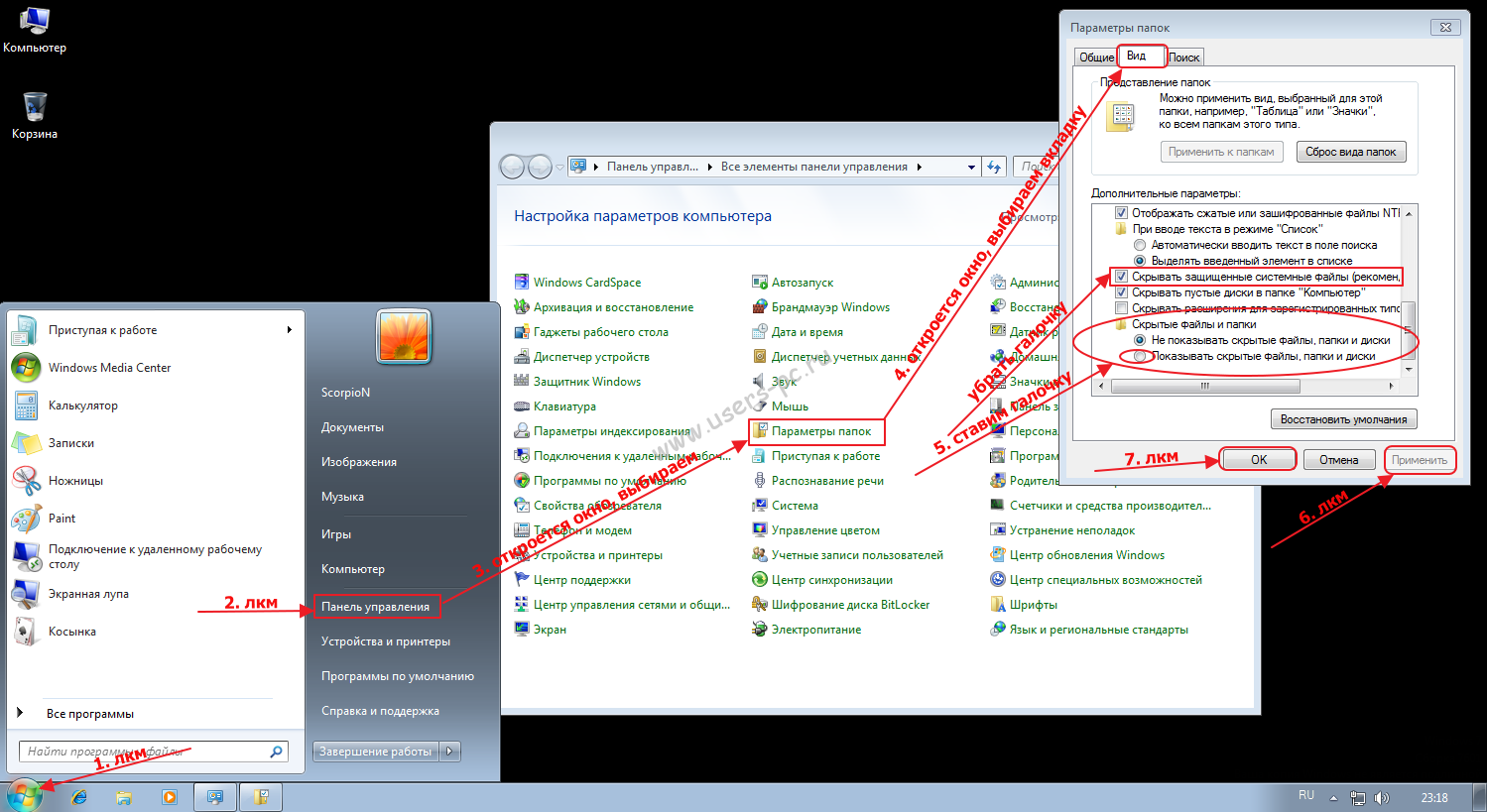
Измените настройки в Панели управления: перейдите в Параметры папок, затем во вкладке Вид выберите Показывать скрытые файлы, папки и диски.
как открыть скрытые папки в windows 7
Пользователи macOS могут использовать Terminal: введите команду defaults write com.apple.finder AppleShowAllFiles -bool true и перезапустите Finder.

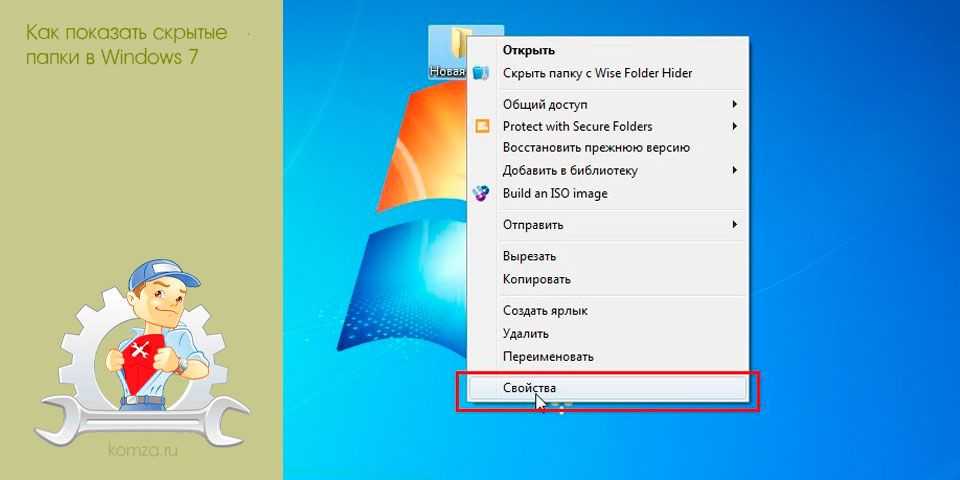
Для Windows 10 и 11: введите в строке поиска Параметры проводника, выберите вкладку Вид и отметьте Показывать скрытые файлы.
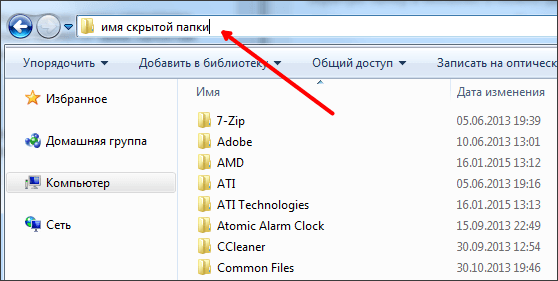
Для macOS: чтобы снова скрыть файлы, используйте команду в Terminal defaults write com.apple.finder AppleShowAllFiles -bool false.
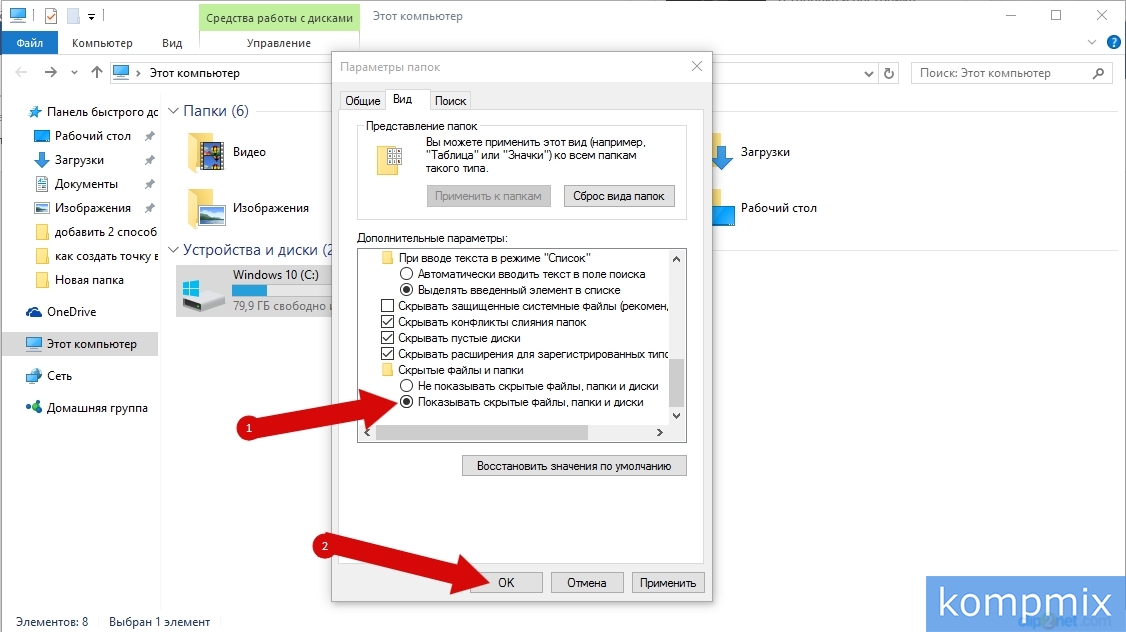
Регулярно проверяйте скрытые папки для обнаружения потенциально вредоносных файлов.
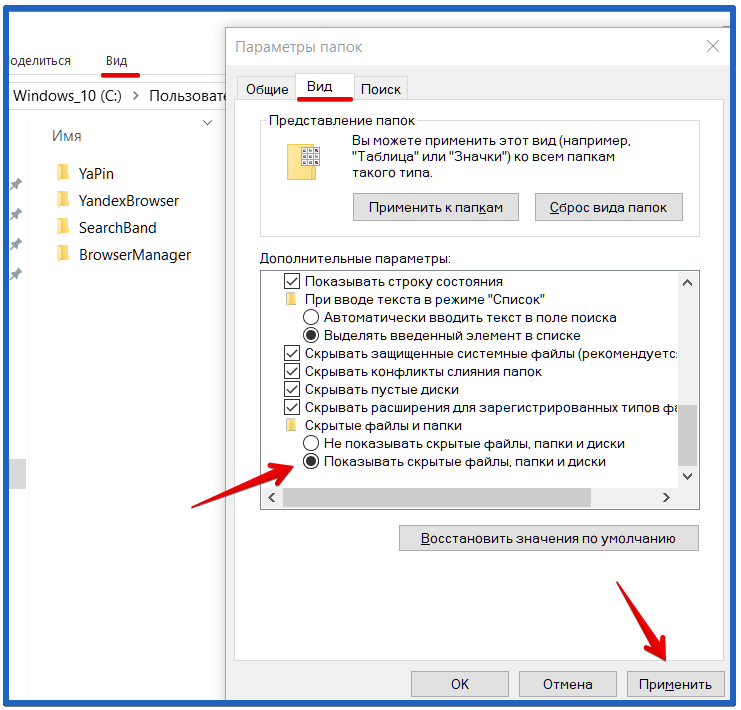
Для более глубокого управления скрытыми файлами и папками используйте специальные программы, такие как Total Commander или Far Manager.
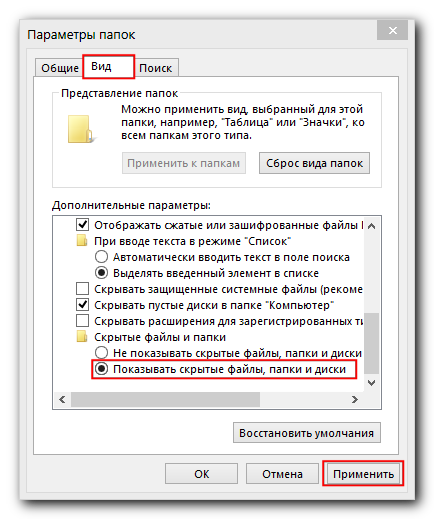
Будьте осторожны при работе с системными файлами: их изменение может повлиять на стабильность работы системы.